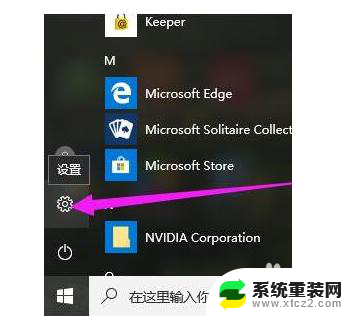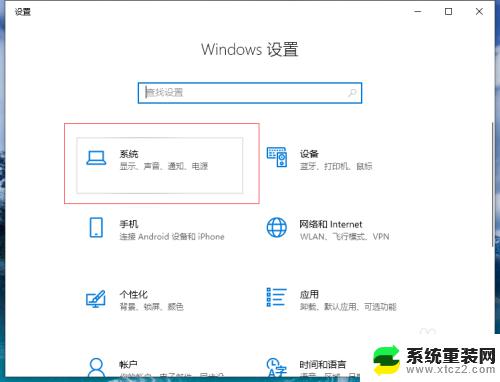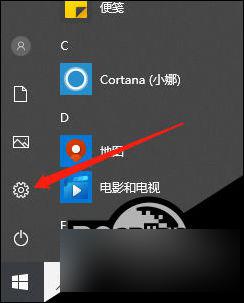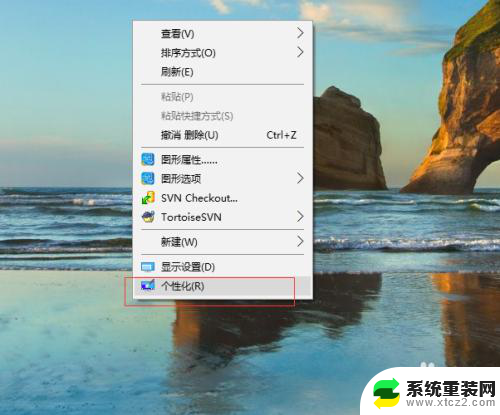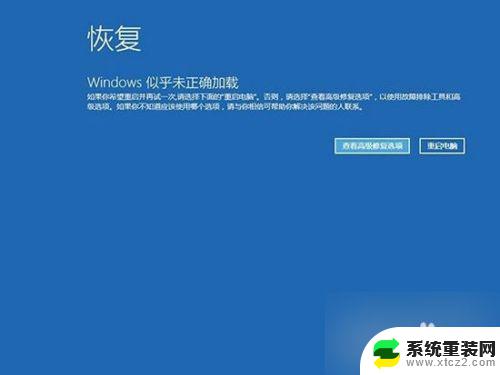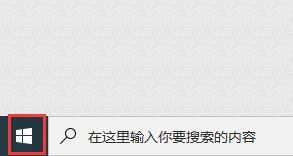组装机怎么进入bios设置界面 Win10如何进入BIOS设置界面
更新时间:2024-03-17 10:59:34作者:xtyang
在使用组装机的过程中,有时候需要进入BIOS设置界面来进行一些调整和配置,而在Win10操作系统中,进入BIOS设置界面的方法略有不同。想要进入BIOS设置界面,可以通过快速按下电脑开机时显示的按键(比如F2、Del、F12等)来进入BIOS设置界面。还可以通过在Win10系统中的设置-更新和安全-恢复-高级启动中选择立即重新启动来进入BIOS设置界面。希望以上方法能够帮助到有需要的用户。
具体方法:
1.点击“开始菜单”,选择“设置”;
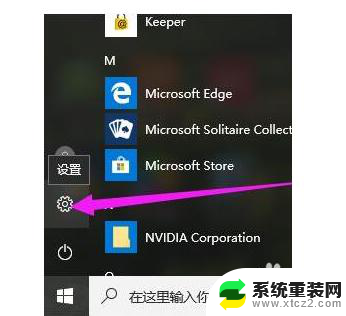
2.点击“更新和安全”;
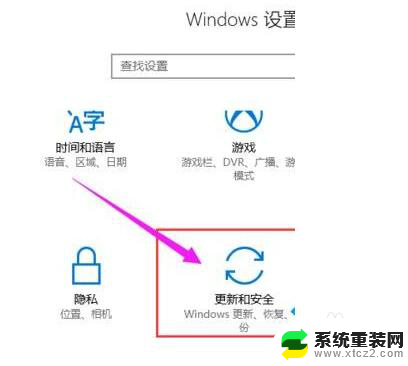
3.点击右边列表项中的“恢复”;
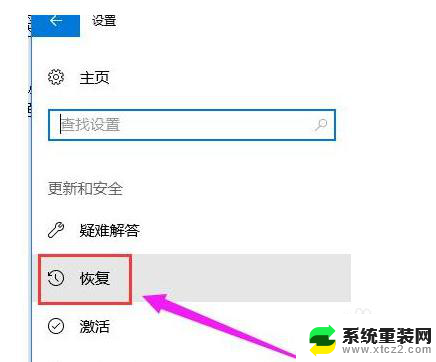
4.点击左侧的“立即重启”,这时电脑就会立即重启。所以单击前请保存好未保存文件;
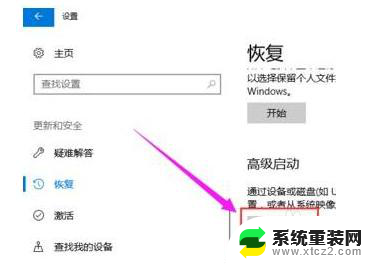
5.进入如下界面,点击“疑难解答”;
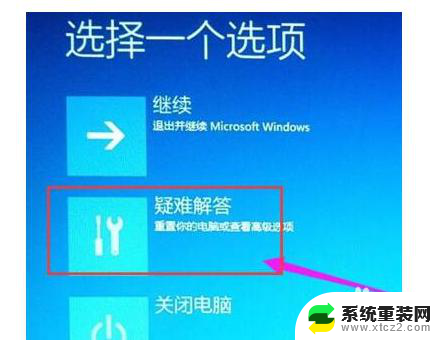
6.点击“启动设置”;
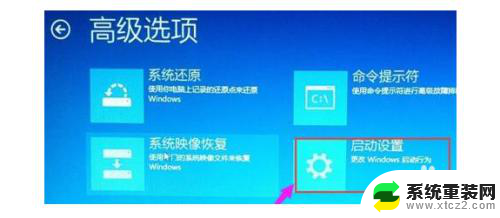
7.点击“高级选项”;
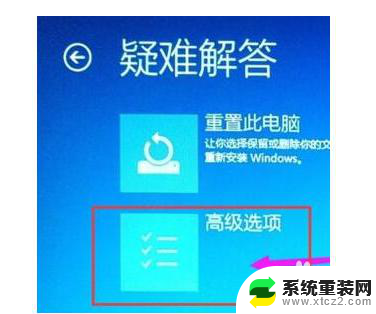
8.点击“重启”;当电脑再次重启就能进入BIOS界面了

以上就是如何进入BIOS设置界面的全部内容,对于那些还不清楚的用户,可以参考一下小编的步骤进行操作,希望能够对大家有所帮助。